Један од најиритантнијих проблема са којима се корисници суочавају током прегледавања је Ова веб страница није доступна грешка. Чак и ако имате стабилну интернет везу, ова грешка се понекад може појавити, а када се појави, може спречити да приступите одређеној веб локацији или свим веб локацијама у зависности од узрока проблема.
Иако овај проблем може изгледати као огроман, у ствари га је заиста лако поправити. Читајте даље да бисте сазнали како лако можете решити проблем Ова веб страница није доступна грешка на вашем Гоогле Цхроме / Мозилла Фирефок / Интернет Екплорер.
Проверите следеће основне провере пре него што наставите са стварном методом поменутом у чланку.
- Уверите се да је ваша интернет веза стабилна.
- Покушајте да отворите исту веб страницу са другог уређаја. Ако тамо ради, то значи да је проблем у вашем тренутном уређају. Можете да пратите метод који је наведен у овом чланку да бисте покушали да решите проблем.
Корак 1: На Трака задатака, кликните на Претрага икона.

Корак 2: Тип ин контролупанел у Претрагабар и бирај Контролна табла из резултата претраге.
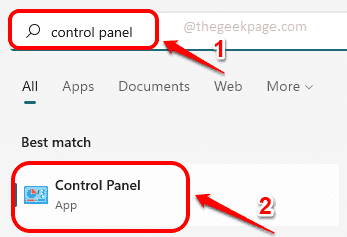
Корак 3: Сада у прозору контролне табле, уверите се Виев би се бира као Мале иконе а затим кликните на везу за Центар за мрежу и дељење.

Корак 4: У леви прозор окно од Центар за мрежу и дељење прозору, кликните на везу која каже Промени подешавање адаптера.
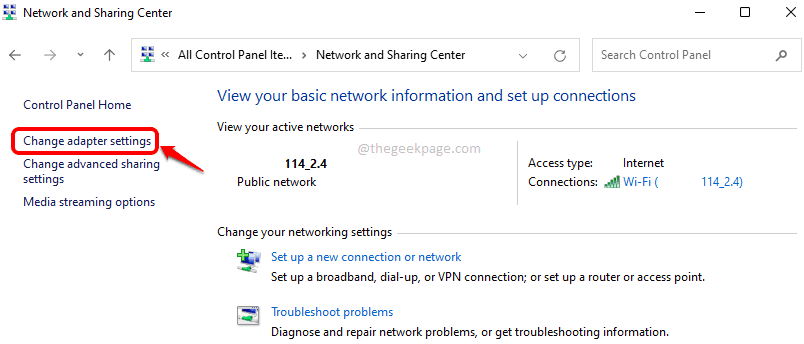
Корак 5: Као следеће, десни клик На твојој Ви-Фи мрежна веза и кликните на Својства опција.
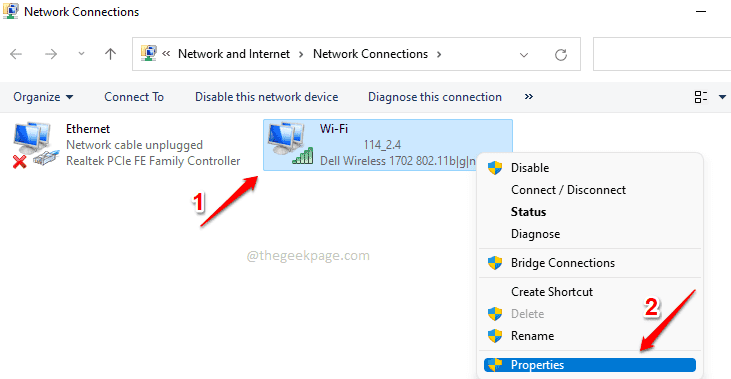
Корак 6: У прозору Ви-Фи Пропертиес, пронађите и кликните на Интернет протокол верзија 4 (ТЦП/ИПв4) испод Ова веза користи следеће ставке одељак.
Затим кликните на Својства дугме да бисте уредили својства ИПв4.
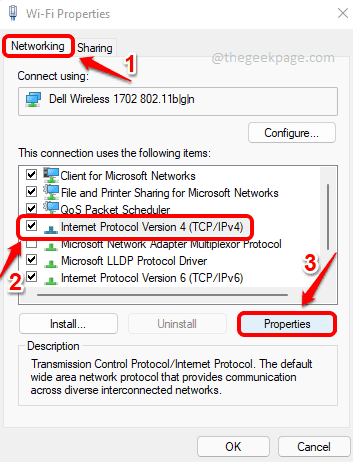
Корак 7: У ИПв4 својства прозор, извршите следеће кораке:
1. Уверите се да Радио дугме против опције Добијте ИП адресу аутоматски је изабрано.
РЕКЛАМА
2. Кликните на Радио дугме против Користите следеће адресе ДНС сервера.
3. Затим испод Користите следеће адресе ДНС сервера опција, дајте адресе ДНС сервера као што је приказано испод.
Жељени ДНС сервер: 208.67.222.220 Алтернативни ДНС сервер: 208.67.220.220
4. Означите поље за потврду које одговара Потврдите подешавања по изласку.
5. Погоди У реду дугме.
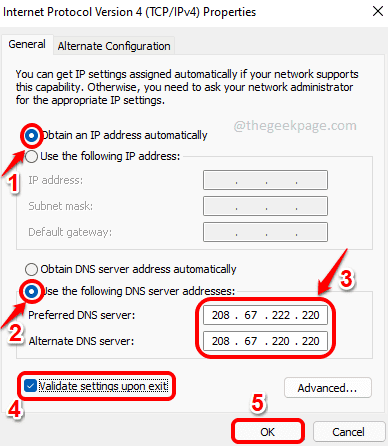
То је то. Покушати поновно покретањеГооглеХром и покушајте да поново креирате проблем. Ако је питање је и даље ту, покушајте да поново покренете своју машину једном. Ваш проблем би сада требало да буде решен.
Реците нам у одељку за коментаре ако се и даље суочавате са проблемом.
![5 најбољих претраживача који подржавају АПНГ [рангирани према доследности]](/f/a51b36a1eb83981599ea0f363cf344ed.jpg?width=300&height=460)

